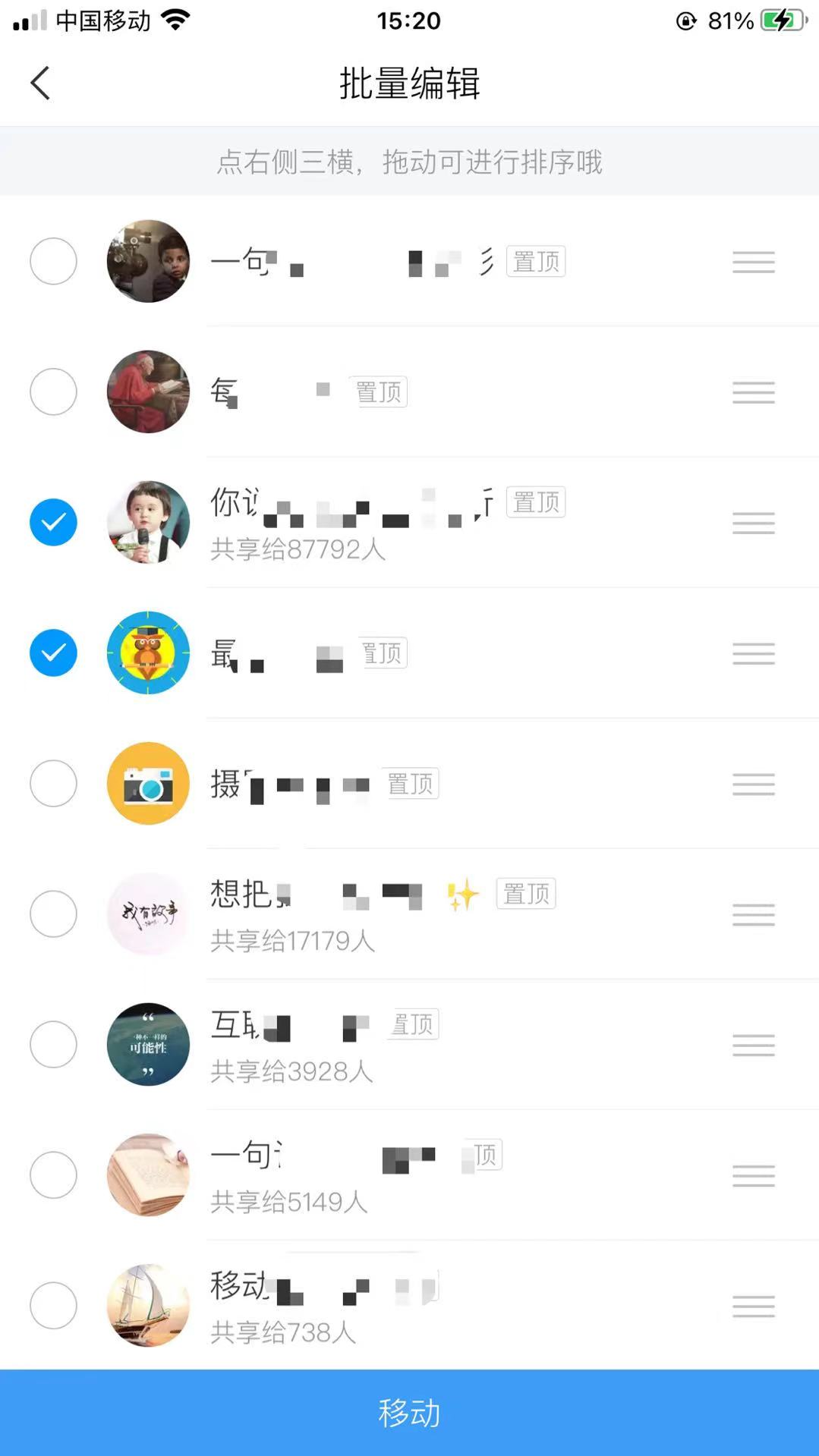小组是用于用户间交流兴趣爱好、生活感悟的模块,用户可在此处发表话题与他人互动。
在“小组”页面中,显示了用户加入的小组,每条小组的信息栏中,会显示小组的话题数。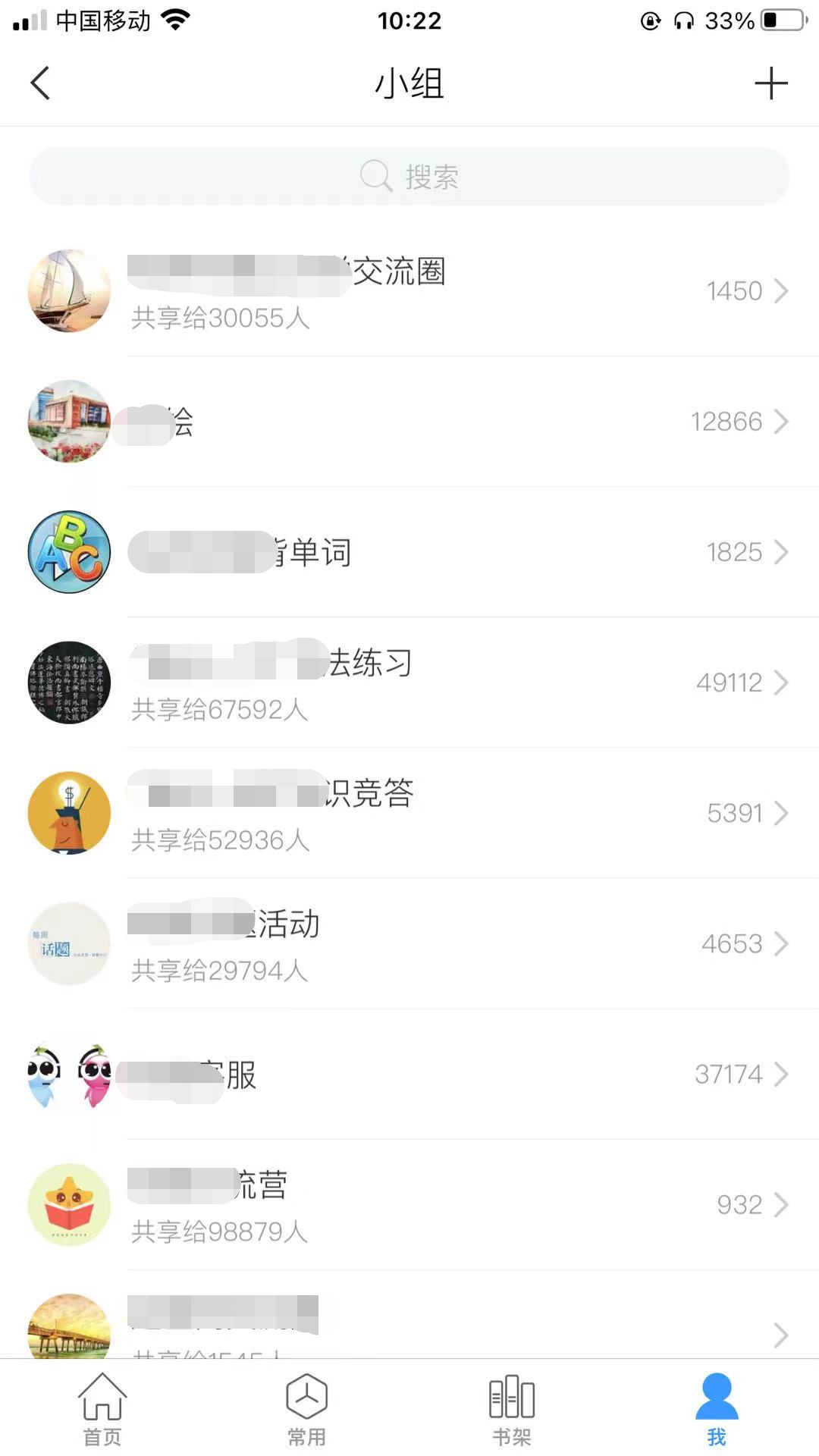
查看及发表话题:
在“小组”页面点击进入某个小组后,进入小组的详情页面,可查看该小组的话题,资料及组员发表的话题。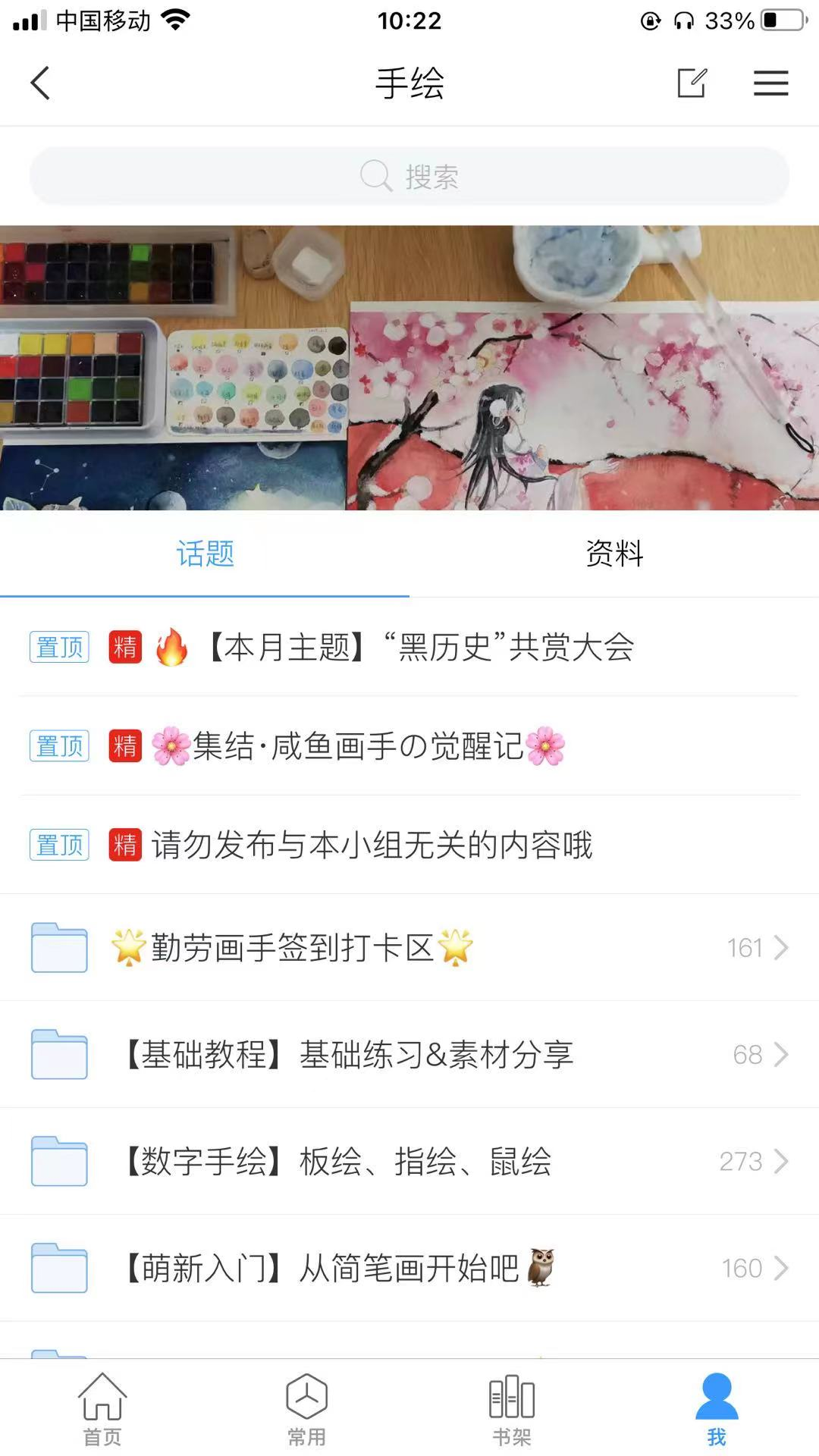
点击小组名称右侧的“写话题”按钮,可发表自己的话题。
话题支持众多丰富的功能插件,点击左下角加号按钮,可在话题中插入:图片、视频、文件;还可即时拍照、录音;还可创建投票问卷、定位、打卡等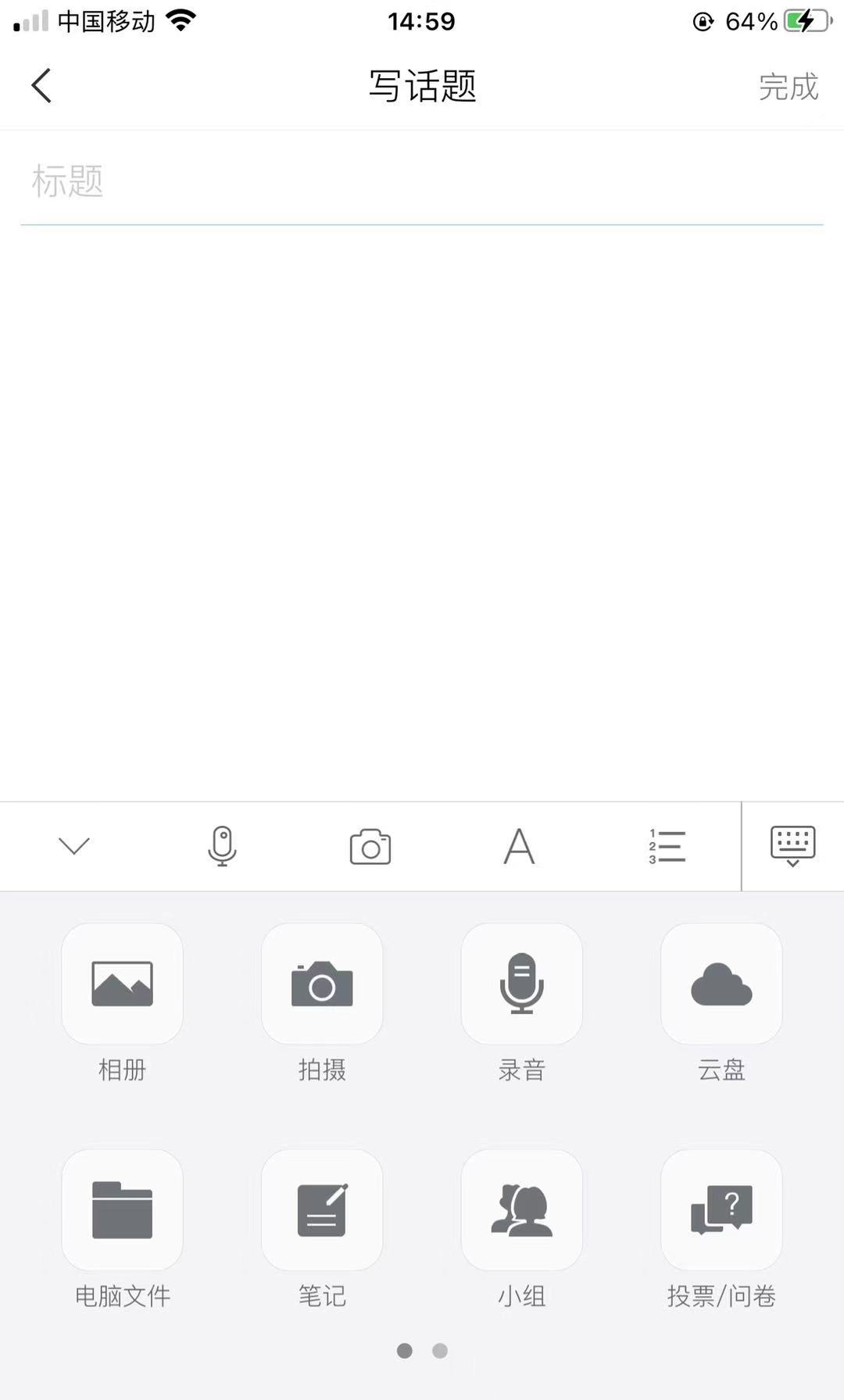
填写需要发表的话题内容,点击右上角的“完成”即可完成在小组中发表话题。
新建小组及小组广场
新建小组:
用户可自己创建小组来吸引志同道合的用户共同学习及讨论,并对其进行管理。
在“小组”页面,点击加号,“新建小组”,依次输入“小组名称”、“小组简介”并上传“小组图标”,点击右上角保存即可完成小组创建,如下图所示: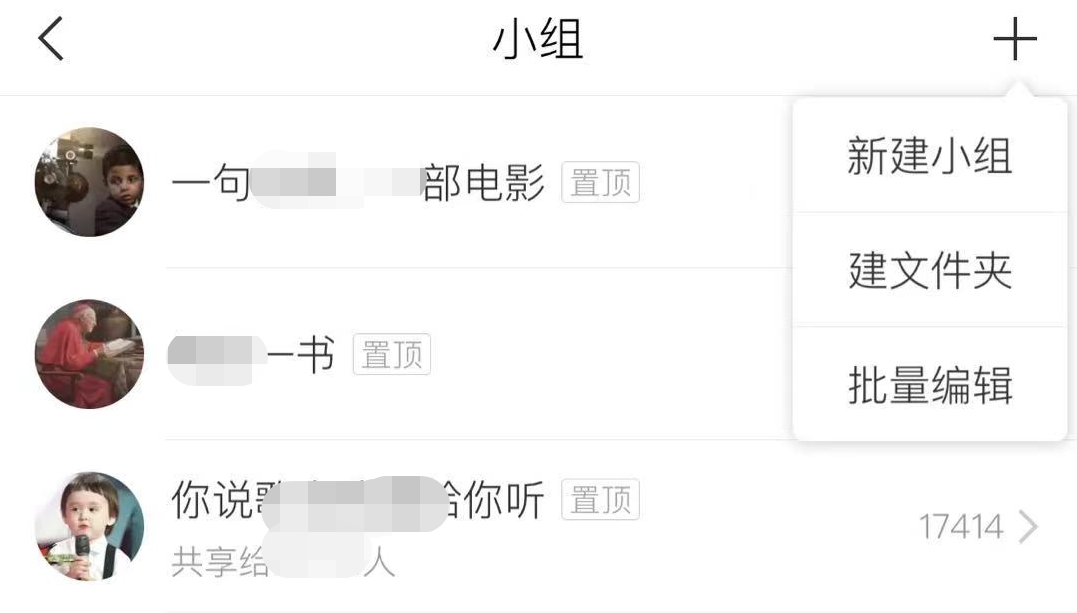
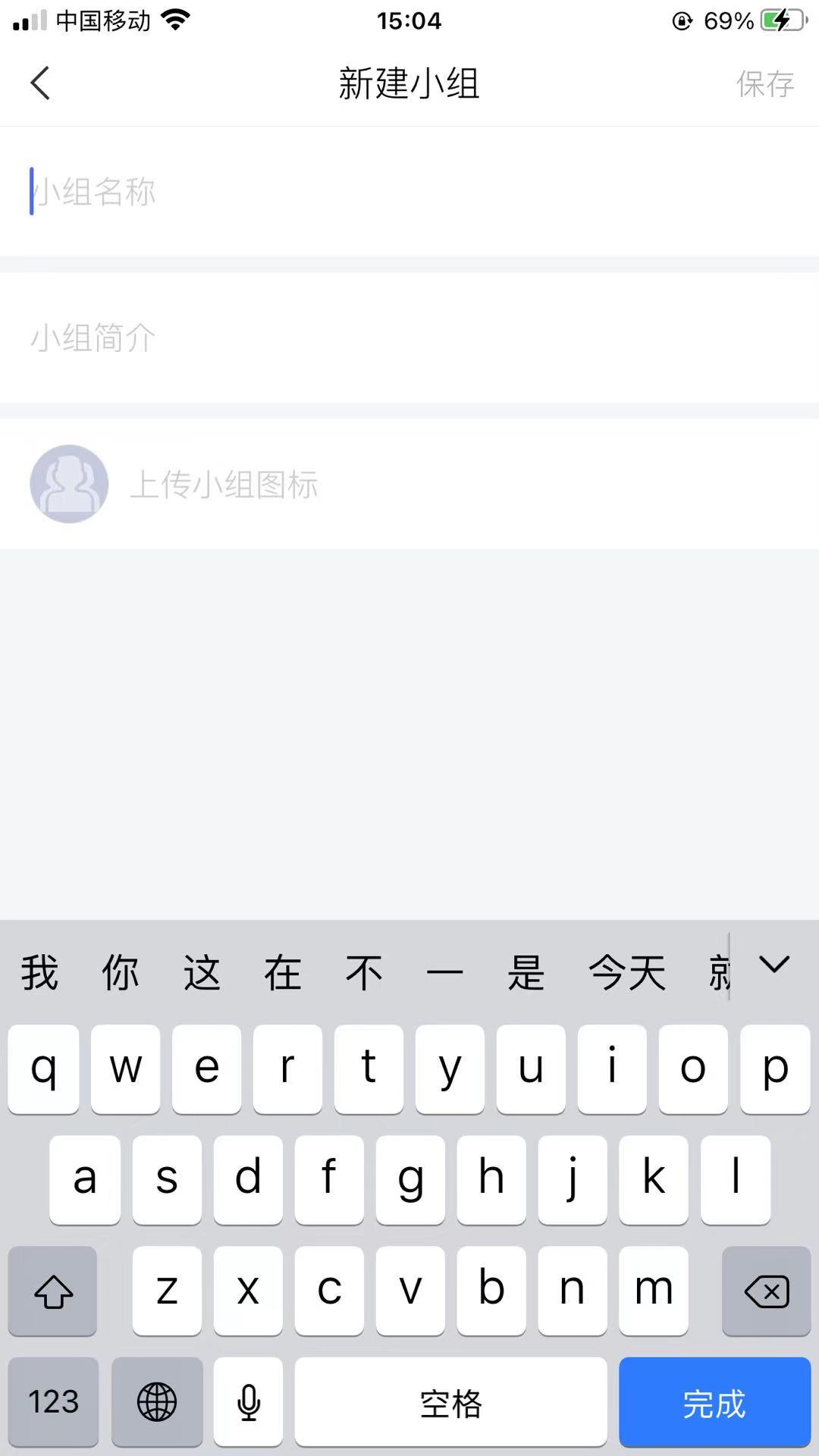
小组创建完成后,用户可将邀请码分享给好友,或者点击下方添加好友将好友添加至小组。
点击顶部的话题发布按钮可发布话题,点击下拉菜单,可查看更多选项,如下图所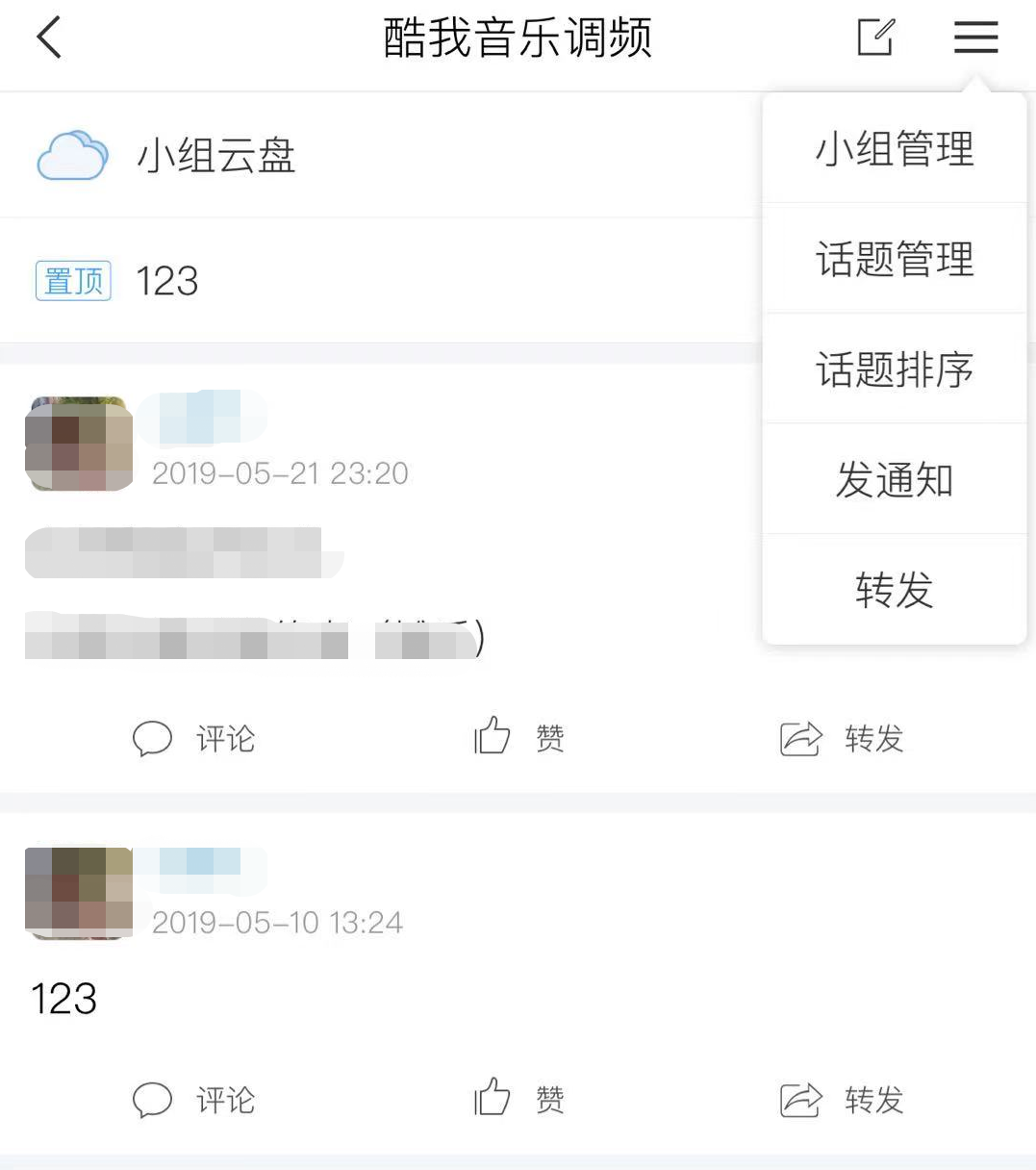
点击“小组管理”,创建者可对小组进行管理,创建者可查看小组邀请码及二维码并分享给其他用户,邀请对方进入自己的小组,同时还可进行小组设置,管理话题,添加好友以及退出小组。
小组设置包含:
小组广场可见(开启后,通过名称搜索便能找到对应小组)
加入小组需要管理员同意(开启后,申请加入小组的用户必须输入申请,管理员验证通过后才能加入)
只允许管理员发帖(开启后,普通成员不能在小组内发布话题,只能观看话题,进行评论、点赞、转发等)
创建者建立小组后,可将其他成员设置为管理员(成员列表栏向左滑动),管理员可以协助创建者进行:
小组管理
单个小组的管理:
选中任一小组,向左滑动小组,可以进行“置顶(取消置顶) ”、“移动”、“退出”操作。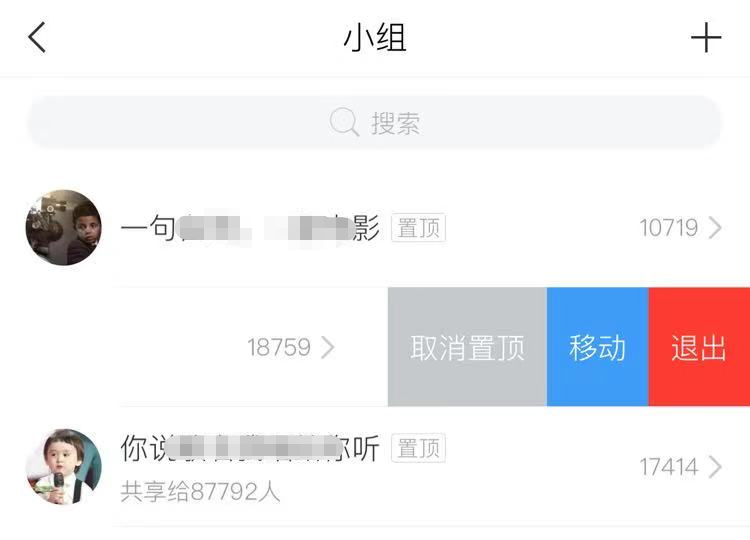
多个小组的管理:
点击“小组”页面顶部右侧的“+”按钮,可对小组整体进行“建文件夹”、“批量编辑”、“新建小组”操作,方便用户对小组的管理,如下图所示: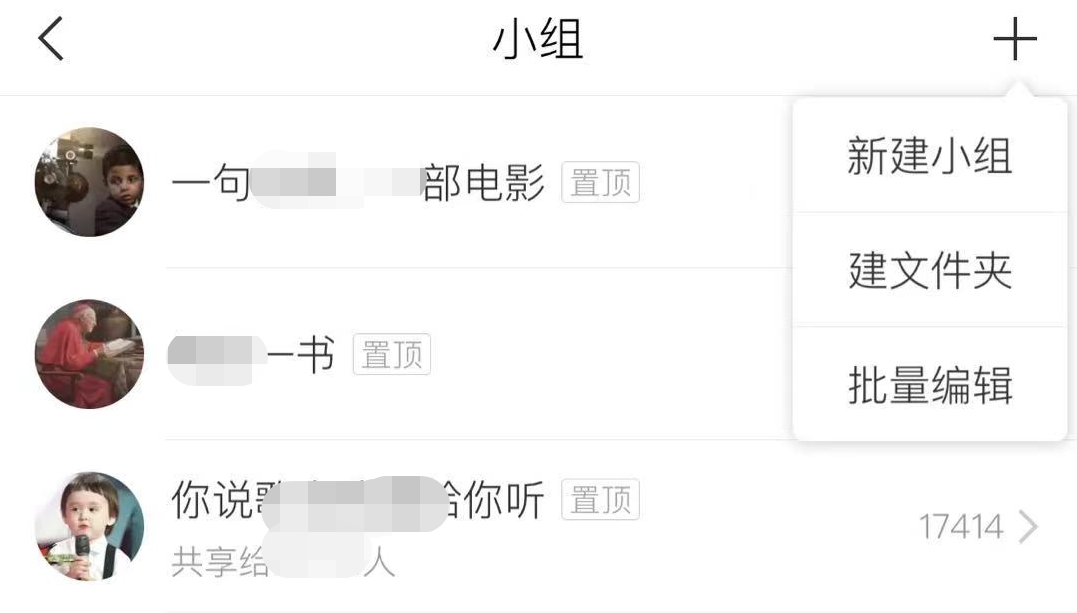
建文件夹:用户加入的小组较多时,可能出现查找不便的情况,一方面用户可以将常用的小组选择“置顶”,另一方面用户可以按个人要求新建文件夹,将各小组移动至相应文件夹中方便管理。
点击“建文件夹”,输入文件夹名称后,点击右上角确定即完成操作。
批量编辑:用户可批量选择小组并将小组移动至文件夹统一管理。勾选完需操作的小组后,可进行批量“移动”,也可点击右侧三横进行排序